发布时间:2019年02月07日 13时56分02秒作者:绿茶系统来源:www.leisu123.com
进行电脑的设置的时候,很多用户会发现桌面显示了用户经常使用的桌面图标方便操作,但是有的用户在进行桌面图标查看的时候,发现桌面没有显示任何的图标,并且也不能找到,那么win7桌面图标找不到了怎么恢复呢?
1、使用快捷键win+R运行输入regsvr32 /n /i:u shell32,确定,提示注册文件成功。
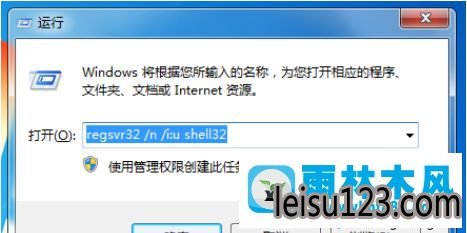
2、win7桌面图标找不到了怎么恢复?打开我的电脑的工具,点击文件夹选项,切换到查看界面,找到并取消勾选隐藏扩展文件名,确定。
3、新建记事本,输入以下代码。
[shell]
Command=2
iconFile=explorer.exe,3
[Taskbar]
Command=Toggledesktop
4、另存为.scf格式,确定保存在C:\documents and settings\Administrator\Application data\Microsoft\internet Explorer\Quick Launch目录下。
5、使用快捷键win+d代替显示桌面功能,右键任务栏,显示桌面(s)。
上述的几种方式都能够解决win7桌面图标找不到了怎么恢复的问题,发现桌面图标不能找到,输入运行命令,注册成功文件,或者打开显示隐藏的文件扩展名,还可以打开记事本,输入命令,另存到文件路径目录下,或者打开显示桌面功能显示。